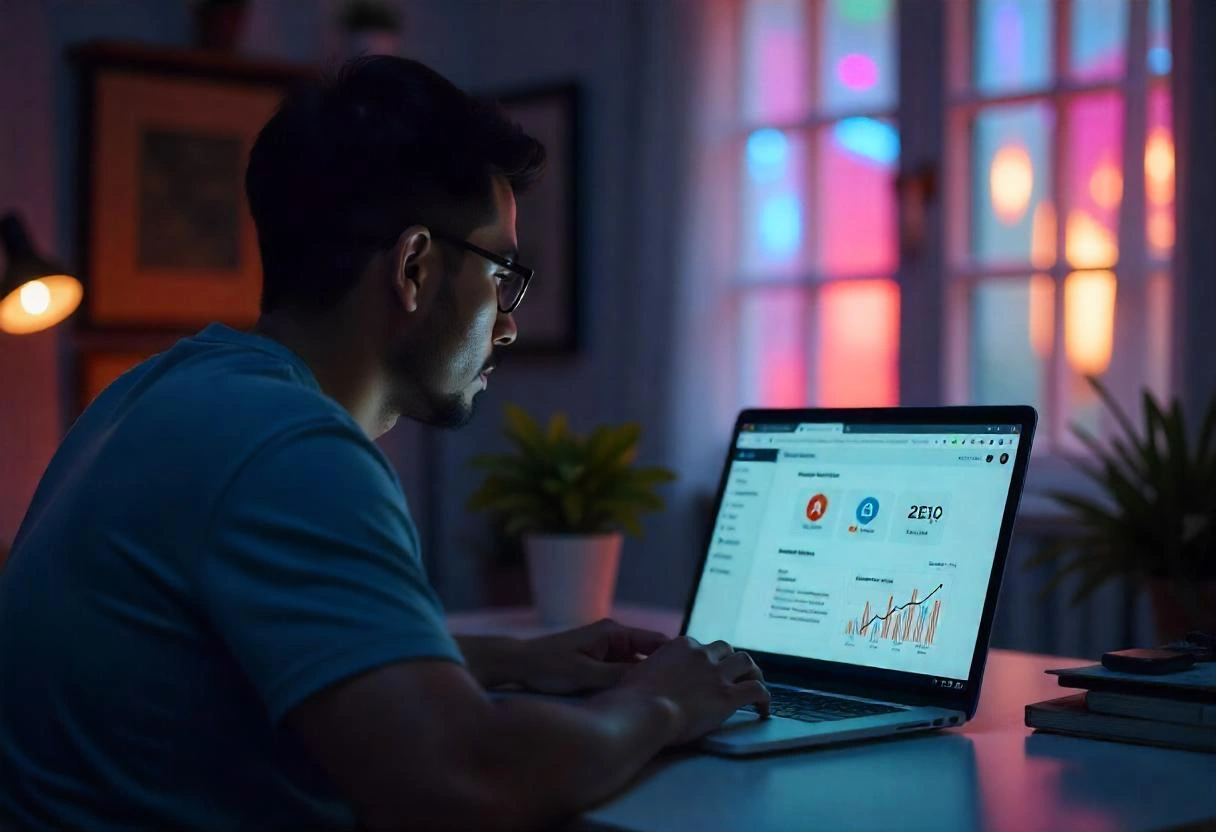Panduan Membuat Toko Online dengan WooCommerce – Di era digital, memiliki toko online bukan lagi sekadar pilihan, melainkan kebutuhan utama bagi pelaku bisnis yang ingin menjangkau pasar luas. WordPress dengan plugin WooCommerce telah menjadi solusi favorit karena mudah, fleksibel, dan ramah SEO. Bagi pemula maupun pelaku usaha skala kecil, WooCommerce menawarkan platform lengkap untuk berjualan online tanpa perlu coding rumit atau biaya mahal. Berikut adalah panduan membuat toko online dengan WooCommerce dari awal hingga siap menerima pesanan.
1. Persiapan Sebelum Instalasi WooCommerce
Sebelum mulai membuat toko online, pastikan Anda sudah memiliki:
-
Domain dan Hosting: Pilih nama domain yang mudah diingat dan hosting yang stabil serta mendukung WordPress.
-
Instalasi WordPress: Pastikan WordPress sudah terpasang di hosting Anda. Banyak penyedia hosting kini menyediakan fitur instalasi WordPress satu klik.
Setelah siap, login ke dashboard WordPress untuk memulai proses berikutnya.
2. Instalasi dan Aktivasi Plugin WooCommerce
-
Masuk ke Dashboard WordPress > Plugins > Add New
-
Cari “WooCommerce” pada kolom pencarian.
-
Klik Install Now lalu Activate.
Setelah aktif, WooCommerce akan memandu Anda melalui setup wizard untuk pengaturan dasar toko.
Panduan Membuat Toko Online dengan WooCommerce
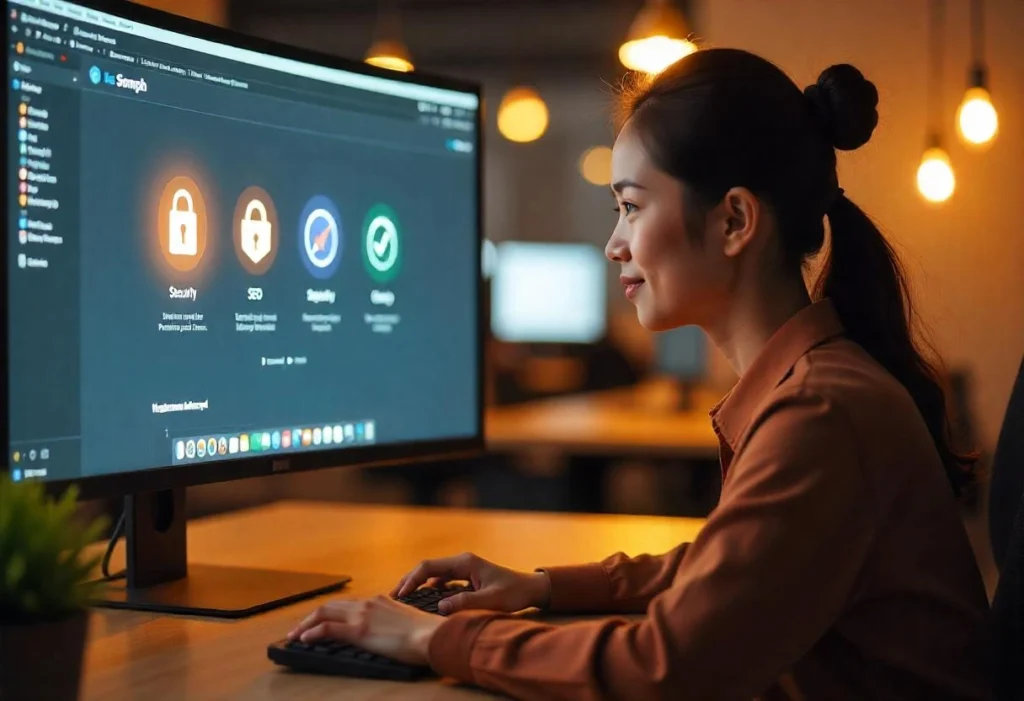
3. Pengaturan Awal WooCommerce
Ikuti langkah-langkah setup wizard:
-
Alamat Toko: Masukkan alamat bisnis Anda untuk keperluan pengiriman.
-
Pilih Industri & Jenis Produk: Sesuaikan dengan produk fisik, digital, atau layanan yang akan dijual.
-
Pengiriman dan Pajak: Atur sistem pengiriman, ongkos kirim, dan pajak jika diperlukan.
-
Metode Pembayaran: Pilih metode pembayaran seperti transfer bank, pembayaran online (Midtrans, DOKU), PayPal, hingga COD.
-
Mata Uang: Tentukan mata uang utama toko (misal: IDR untuk Indonesia).
Pengaturan ini bisa diubah kapan saja melalui menu WooCommerce > Settings.
4. Memilih Tema Toko Online yang Responsif
Tema adalah tampilan visual toko online Anda. Pilih tema WordPress yang kompatibel dengan WooCommerce dan mobile friendly, seperti:
-
Storefront (gratis, buatan resmi WooCommerce)
-
Astra (gratis dan premium, sangat ringan)
-
OceanWP
Tema yang responsif akan membuat toko lebih profesional dan nyaman diakses dari berbagai perangkat.
5. Menambah dan Mengelola Produk
-
Masuk ke Products > Add New
-
Isi Nama Produk, Deskripsi, Harga, Foto, dan Kategori
-
Tambahkan detail lain seperti stok, berat, variasi (warna/ukuran), dan deskripsi singkat
-
Upload gambar utama dan galeri foto produk untuk memperkuat daya tarik visual
Produk dapat diedit atau dihapus kapan saja melalui dashboard.
6. Mengatur Halaman Penting Toko Online
WooCommerce secara otomatis membuat beberapa halaman utama, seperti:
-
Shop (Toko)
-
Cart (Keranjang)
-
Checkout
-
My Account (Akun Saya)
Pastikan halaman ini tampil di menu utama dan mudah diakses pengunjung.
Selain itu, buat halaman Syarat & Ketentuan, Kebijakan Privasi, dan Kontak untuk meningkatkan kepercayaan pelanggan.
7. Pengaturan Pengiriman dan Ongkos Kirim
Atur area pengiriman, ongkos kirim berdasarkan berat atau jumlah produk, serta opsi kurir lokal (JNE, SiCepat, J&T, dsb) atau pengiriman instan.
Gunakan plugin tambahan seperti RajaOngkir for WooCommerce untuk menghitung ongkos kirim otomatis seluruh Indonesia.
8. Pengaturan Pembayaran
Selain transfer bank, manfaatkan payment gateway lokal seperti Midtrans, Xendit, atau DOKU untuk menerima pembayaran via e-wallet, kartu kredit, dan virtual account.
Aktifkan fitur notifikasi pembayaran otomatis agar proses belanja makin mudah untuk pelanggan.
9. Optimasi SEO dan Keamanan Toko Online
-
Gunakan plugin keamanan seperti Wordfence Security untuk mencegah hacking atau malware.
-
Rutin backup website dengan plugin seperti UpdraftPlus.
10. Manajemen Pesanan dan Pelanggan
Setiap kali ada pesanan, Anda bisa memantau status pembayaran, pengiriman, dan komunikasi dengan pelanggan langsung dari dashboard WooCommerce.
Fitur email otomatis membantu memberikan update status order ke pelanggan secara real-time.
11. Tips Sukses Mengelola Toko Online WooCommerce
-
Upload foto produk berkualitas tinggi dan deskripsi menarik.
-
Update stok dan harga secara berkala.
-
Manfaatkan fitur diskon, kupon, atau flash sale untuk menarik pembeli baru.
-
Gunakan live chat atau WhatsApp untuk komunikasi instan dengan pelanggan.
-
Pantau performa toko menggunakan Google Analytics dan laporan WooCommerce.
Kesimpulan
Dengan WooCommerce, Anda dapat mengelola produk, pesanan, pembayaran, hingga promosi secara efisien dalam satu platform.
Mulailah langkah pertama membuka toko online, dan manfaatkan peluang bisnis digital di era modern!